
Sisukord:
- Autor John Day [email protected].
- Public 2024-01-30 08:46.
- Viimati modifitseeritud 2025-01-23 14:40.


Siin demonstreerime, kuidas juhtida Arduino servot ilma arvutita. Selle kaasaskantava liidese kasutamine kiirendab oluliselt prototüüpimise protsessi servo pöörlemise piiride määramisel. See on eriti kasulik, kui teil on palju servosid, nagu meil.
Kui kasutate seda juhendit modifitseeritud InMoov Robot seeria osana, pidage meeles, et see on juhtpaneeli lõpetamata versioon, mis on paigaldatud roboti tagaküljele. Saate seda kasutada nii, nagu meie tegime, et aidata kindlaks teha oma servopiirid.
Kui loodate mõne meetodi juhtimist mõne teise projektiga või lihtsalt lõbutsemiseks meie meetodiga juhtida, on see juhendatav ikkagi teie jaoks, nii et ärge lahkuge lehelt! Pange tähele, et mõnel pildil on märkmed, seega vaadake igaüks eraldi.
Alustame!
Tarvikud
Kõiki tarvikuid pole siin loetletud, lugege palun läbi kogu juhend
- 1 x Arduino Uno
- 1 x toite moodul, 5A alalisvoolu alalisvoolu muundur (kasutasime seda moodulit, kuid võite kasutada ka midagi sellist)
- 1 x I2C LCD (seda me kasutasime, kuid mis tahes jada -LCD või praktiliselt iga tavaline LCD töötab)
- 1 x 4x4 maatriksi klaviatuur (näiteks)
- leivalaud ja/ või parfüümilaud. Kui kasutate parfüümiplaati, vajate siin leiduvaid päise nööpnõelu ja kõiki jootmiseks vajalikke seadmeid.
- meessoost isasele, isasele naisele, naissoost naisele hüppaja juhtmed; mitmesugused takistid, LED -id ja leivaplaadi juhtmed.
- Mingi põrandaliist. Kasutasime 1/4 läbipaistvat akrüüli. Võite kasutada mis tahes muutumatut ja kergesti puuritavat materjali.
- Hinged, kruvid, mutrid/poldid, superliim
Samm: põrandaliist



Soovite oma elektroonikale tugeva aluse teha. Kui teete seda muudetud InMoovi roboti jaoks, peab see mahutama teise Arduino Uno (võib -olla Mega), Raspberry Pi3 ja mitu leiba- ja/või perfoplaati servo/anduri juhtimiseks. Meie põhipaneel oli umbes 7x15 tolli. Moodulite üldise paigutuse kohta saate vaadata ülaltoodud fotosid. Seadsime kaanel klahvistiku ja LCD -ekraani nii, et paneeli oleks vaja avada ainult rikke, prototüübi või hoolduse korral Nagu näete, avaneb kate altpoolt ja lukustub ülaosas mõne takjapaela abil.
Proovige oma mikrokontrollerid plaadi ühele küljele paigutada. Toitemoodul ei ole piisavalt võimas, et juhtida kõiki teie servosid valmis robotil. Tegelikult ei saa see isegi sõita kolme suure pöördemomendiga servot, mida kasutatakse käsivarres, ilma et sisemine voolulüliti toide välja lülitaks. Igal juhul töötab esitatud koodinäide ainult ühe servoobjekti puhul, nii et saate selle seadistusega katsetada. Paigutage see moodul kontrollerite lähedale, kuna see on nende võimsuse regulaator, samuti annab see toite mõnedele mikro-servodele, mis tühjendavad ebaolulise seiskumisvoolu, kuid see on hiljem …
Seadistage vedelkristallekraan ja klaviatuur kasutatava kaane välisküljele või küljele, kuid Arduino lähedale.
Kui teete seda enda jaoks, proovige ikkagi oma plaati sarnase paigutusega konfigureerida. Teil ei pruugi olla vaja ülemist kaant ega ka kolme leivalauda, kuid komponendid peavad olema loogilisel viisil paigutatud, näiteks teise projekti viimane foto, kus kasutatakse ka klahvistikku ja LCD-ekraani. Vasakul oleva vooluahela saate asendada leivalauaga või selle täielikult välja jätta.
2. samm: I2C LCD ja klaviatuuri testimine


Nüüd läheme edasi ja katsetame korraga klahvistikku ja LCD -d. Tehke ühendused, nagu ülaltoodud pildil näha, ja käivitage lisatud kood. Kui te pole seda juba hankinud, peate alla laadima vedelkristall_I2C.h jaoks ZIP -teegid; samuti peate importima teegid Keypad.h ja Wire.h (seda saab teha IDE -s).
Lisatud on ka Fritzingi fail. Teil pole veel vaja toite moodulist midagi toita, kuigi saaksite, kui soovite. Arduino saab piisavalt energiat USB -kaablist, mille abil koodi üles laadite.
Koodi üleslaadimisel peaks LCD -ekraanil paluma vajutada klahvistiku klahvi; pärast vajutamist prindib vedelkristallekraan vajutatud klahvi välja. Võimalik, et peate muutma klahvistiku maatriksi paigutust; täpsustamiseks vaadake koodi kommentaare.
Samm: servo juhtimine



Nüüd viime selle projekti ühe sammu edasi ja lisame servo. Peate selle ühendama digitaalse pin 10 -ga, nagu koodis on määratud, või saate seda oma vajadustele vastavalt muuta. Järgige ülaltoodud Fritzingu diagrammi; see on sama mis eelmine, välja arvatud servo, RGB ühise katoodi LED ja sumin. Viimaseid kahte kasutatakse kasutajaliidese täiendamiseks- hoiatused ja olek kuvatakse LED-il ja sumisti kaudu. Eespool näeme, kuidas kasutame lõpetatud servotestrit InMoovi robotkäe ja käe piiride seadmiseks.
Laadige alla lisatud kood ja käivitage see. A -klahvi vajutamine avab infopaneeli; kõik muu peaks olema iseenesestmõistetav.
Siinkohal saate toite moodulit kasutada servo eraldi toiteks; eriti kui on suur tõenäosus, et servo jõuab varisemisvooluni.
Soovi korral saate sumisti ja LED -i paigaldada perfotahvlile, nagu ülal näidatud. See on kasulik, kuna see toimib hiljem servode murdlauana ja on üldiselt heas korras.
Proovige servo jaoks sisestada väärtus, mis on suurem kui 180 kraadi, et näha, mis juhtub!
Samm 4: Valmis toode

Selle käsitsi liidese abil saate nüüd servosid juhtida. Siin on mainitud mõningaid näpunäiteid.
Veaotsing:
-LCD ei tööta: kontrollige kõiki oma ühendusi ja et olete LCD -vormindanud õige arvu ridade ja veergudega
-Klaviatuur ei tööta: kontrollige ühendusi
-Klaviatuur töötab, kuid trükitakse valed numbrid: siin on kaks võimalust. Saate koodis oleva maatriksi uuesti sildistada (st kui prindite 1 asemel A-d, sildistage „A” ümber „1”) või saate juhtmestiku ümber teha, jälgides eriti hoolikalt, et kõik juhtmed läheksid Arduino paremad tihvtid.
-LED ei tööta: kontrollige, kas kasutate ühist katoodi (ühismaa) LED -i. Kui ei, saate kõik sellele saadetud signaalid ümber pöörata (st muuta HIGH väärtuseks LOW) ja ühendada ühine anood +5V pingega.
Varsti postitame lühikese Youtube'i video, mis demonstreerib selle seadme funktsioone; samuti terve seeria meie modifitseeritud InMoovi roboti ehitamise kohta. Originaal InMoovi kohta saate rohkem lugeda siit. Kui see juhendatav osaleb konkursil, siis palun hääletage selle poolt! Kõik, mis me võidame, aitab meil projekti kiirendada ja sellest tulenevalt täiendavaid juhendeid sellel teemal.
Seda juhendit muudeti viimati 5. oktoobril 2019.
Soovitan:
Tehke oma ESC/servotester: 5 sammu

Tehke oma ESC/servotester: Selles väikeses projektis näitan teile, kuidas luua kohandatud ESC/servotester. Teel näitan teile, kuidas seadistada ATmega328P taimer, et luua vajalik juhtimissignaal. Lõpus lisan siis kombatavad lülitid, potentsi
Kahemoodiline servotester: 5 sammu (piltidega)

Kahemoodiline servotester: uue servomootori ostmisel tahan kiiresti kontrollida, kas see töötab. Kahemoodiline servotester võimaldab mul seda teha minutiga. Servod, vähemalt need odavamad, mida ma tean, ei tööta mõnikord saabudes ootuspäraselt: käigud hüppavad, elektron
Servotester, kasutades Ic 555: 4 sammu

Servotester Ic 555 abil: selles õpetuses näitan teile, kuidas teha lihtsat servotestrit 555 ic abil
16 -kanaliline servotester Arduino ja 3D -printimisega: 3 sammu (piltidega)

16 -kanaliline servotester koos Arduino ja 3D -printimisega: peaaegu kõik viimasel ajal tehtud projektid on nõudnud, et enne kokkupanekut prooviksin mõningaid servosid ja katsetaksin nende positsioone. Tavaliselt teen leivaplaadil kiire servotestri ja kasutan arduis jadamonitori
Arduino kolmekordne servotester: 6 sammu (piltidega)
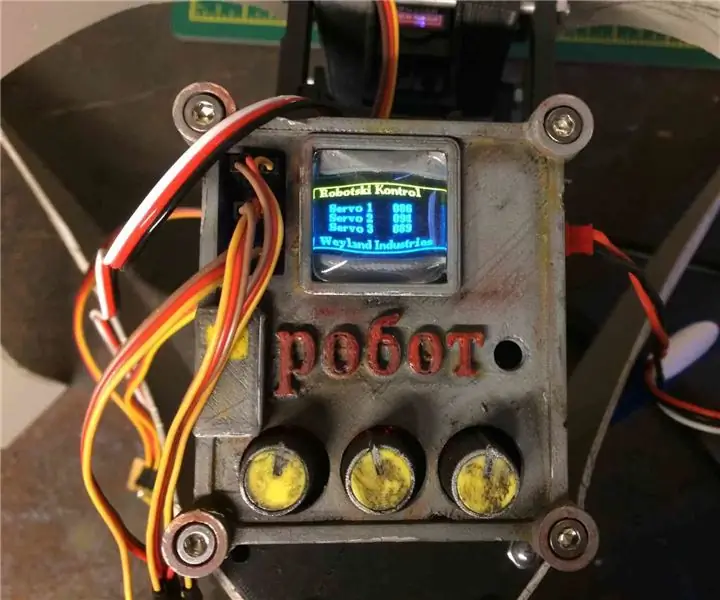
Arduino kolmekordne servotester: praegu ehitan mitmeid kõnniroboteid, mis kõik on varustatud mitme servoga. Probleem tekib siis iga servo liikumise ulatuse ja olemasoleva liikumisulatuse väljatöötamisel. Lisaks proovin välja mõelda, mis tüüpi kõndimine on
